为 iOS 文件应用增加 SSH 支持、在 Android 设备上分享 App 的「优雅」方式、Windows 上的窗口管理利器…… 上周有这些 App 值得关注。
长按二维码关注少数派(ID:sspaime),在后台回复「0704」即可获得下载链接。

📱 iOS
▍豆瓣 FM 6.0:点亮你的红心歌曲
在经过近一年的开发之后,豆瓣 FM 终于发布了全新的 6.0 版本,也是在今年二月份获得腾讯音乐娱乐集团相关版权之后发布的首个版本。
新版本中完全重构了 UI ,交互设计上更符合现代手机操作系统,并且大量的使用了手势进行操作交互。新版本的豆瓣 FM 将功能核心回归到随机的音乐播放上,通过 AI 算法为用户提供精准的音乐推荐。
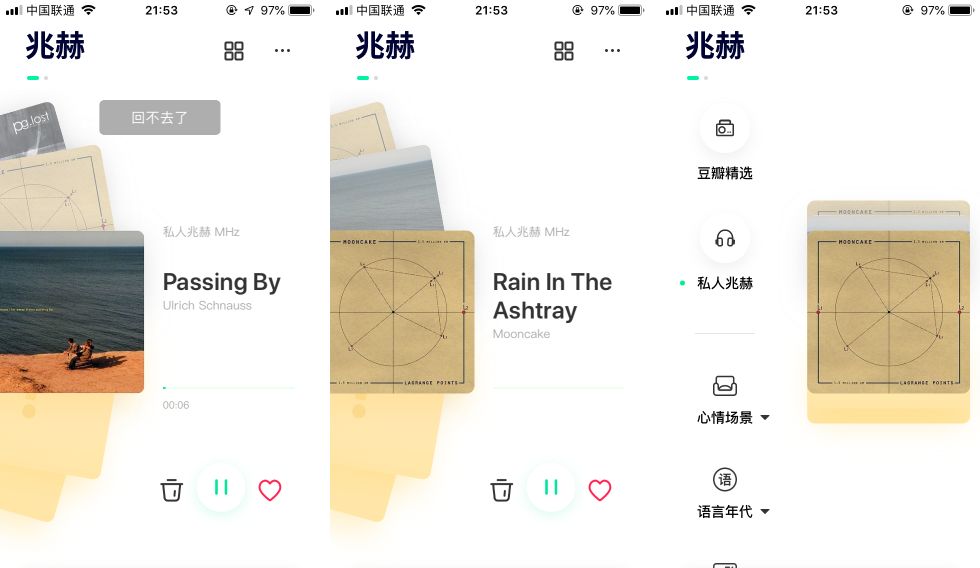
除了 AI 算法提供的「兆赫」之外,本次更新中还加入了由豆瓣官方以及其他乐迷提供的精选歌单:每日精选,基于一个主题或者一种音乐类型为你推荐一系列的歌曲,歌单中除了音乐之外还会讲述音乐背后的故事,让音乐更有深度。
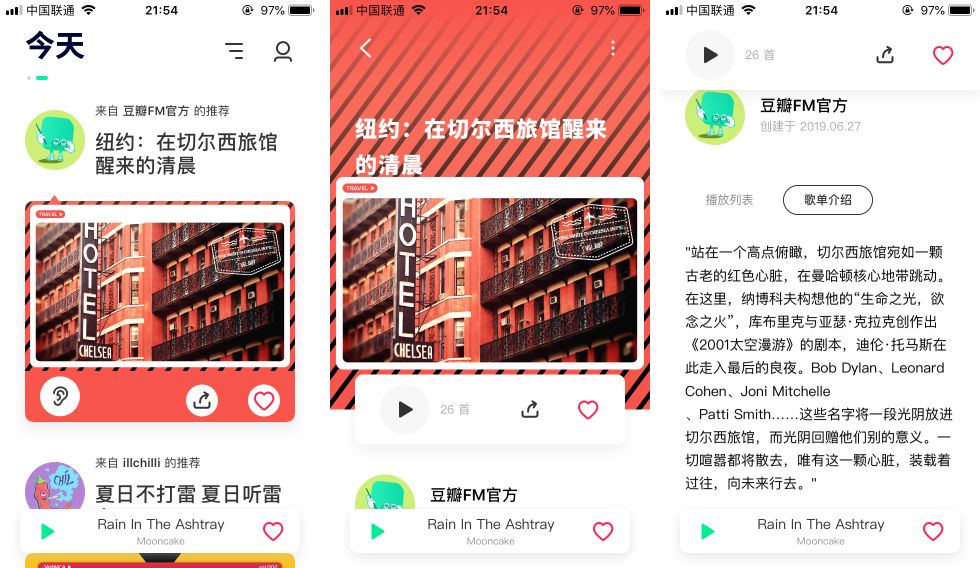 精选歌单
精选歌单
而最为重要的红心歌曲收听上,而此前已经确认腾讯音乐娱乐集团将入股并提供版权,因此本次更新中不少此前无法收听的红心歌曲都已经可以正常播放,并且根据豆瓣 FM 上的说明,其他尚不能收听的歌曲将会逐步进行版权协商。
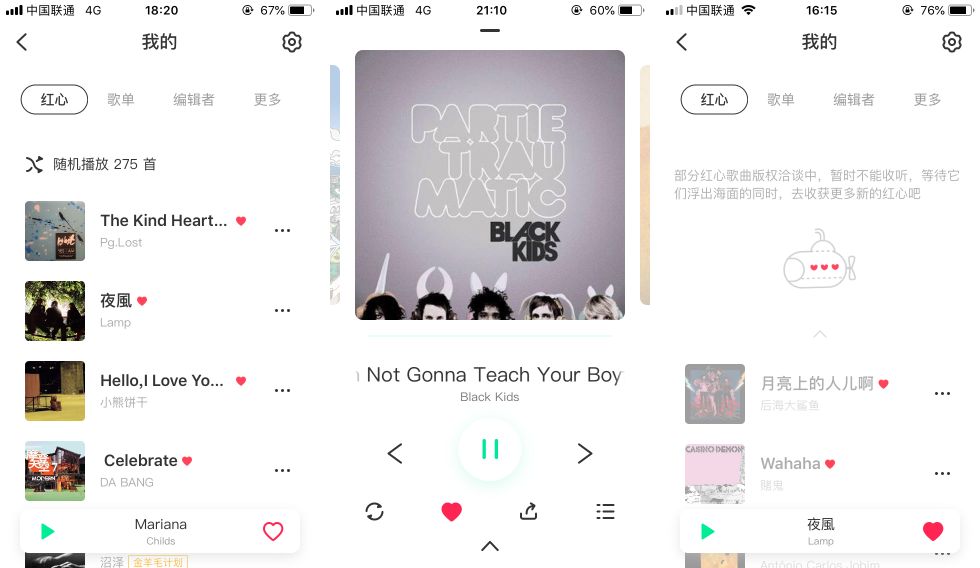 红心歌曲
红心歌曲
你可以在 App Store 或 官网 下载豆瓣 FM 客户端。
▍知音律:口袋里的私人乐团
前几年看《护花危情》,父亲为了让女儿打发时间,特意为女儿组建一个乐团的设定,让人不明觉厉。周围一切旋律都只为应和我一人,光是想想都觉得爽。这样的待遇,想来是耗资不菲的,但实际上只需要一个免费应用「知音律」就可以实现。
知音律就是一个小型「乐团」,打开应用,你需要选择自己擅长的乐器,应用提供了包括小提琴、钢琴、长笛等近二十款常见乐器,如果你是声乐爱好者,也可以利用它来训练你的嗓音。应用还提供不同的难度层级,根据自己的熟练度选择适合你的伴奏。
设定完乐器和难度之后,你就可以开始挑选想要演奏的曲目了。知音律会为你留出独奏部分,点击右下角的「魔法棒」,你的「乐团」就会跟随你的节奏进行伴奏。当然,你也可以设定固定的速度,以提升自己的演奏水平。
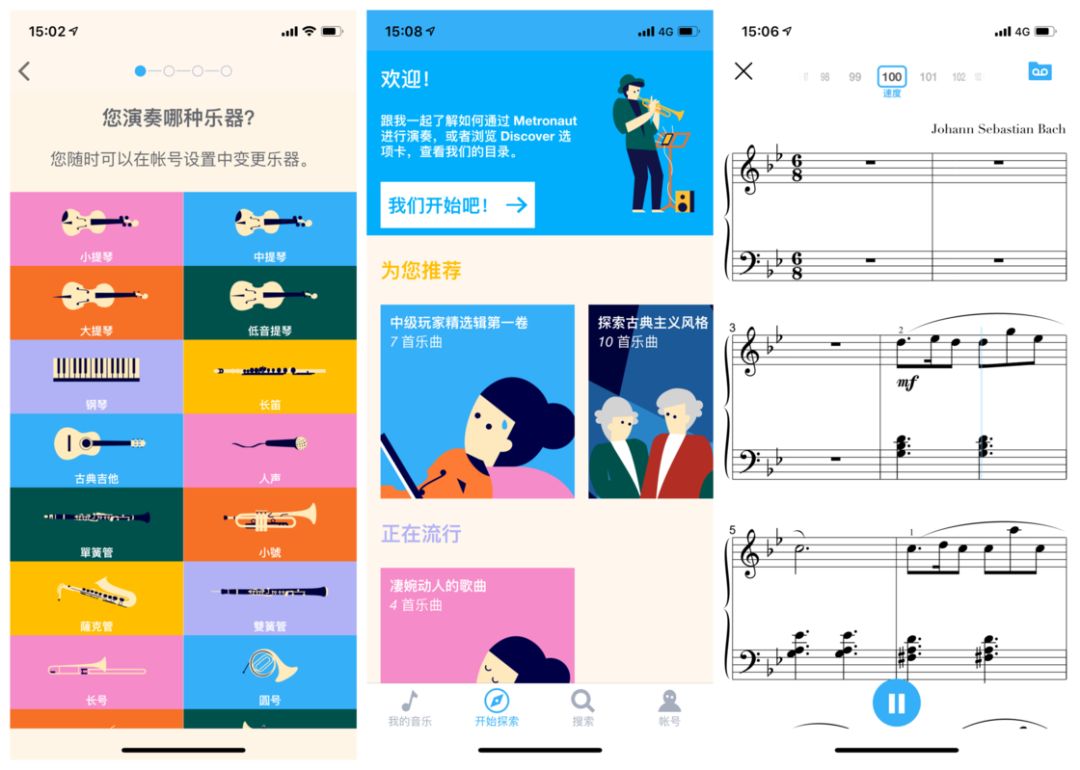
▍Apollo's Moon Shot AR:在手机里看阿波罗登月
再过几日就是阿波罗登月 50 周年的纪念日,在这个「激动人心」的时刻,是时候深入了解阿波罗登月这一人类的伟大壮举了。这个登月之旅纷繁复杂,但只需打开 Apollo's Moon Shot 你便可以轻松而生动地进行观摩。
应用将相关文字、图片、视频资料安放在了近地轨道上,远处便是当时人们日思夜想要触摸的「月球」。在这里,从美国宇航员的太空历程,到登月前的各项准备,再到相关的历史背景,包含知识丰富多样。有些版块中还藏有益智问答,你需要答对所有问题,才能解锁更多内容。
除了问答和多媒体信息外,应用还提供了非常多的 AR 体验项目,你可以在桌面上看到阿波罗飞船的运行轨迹,操控登月舱着陆月球表面,又或是穿起太空服自拍,你可以生动且多面化地了解与阿波罗登月相关的各种知识。
关注少数派,在后台回复「0704」即可获得下载链接。
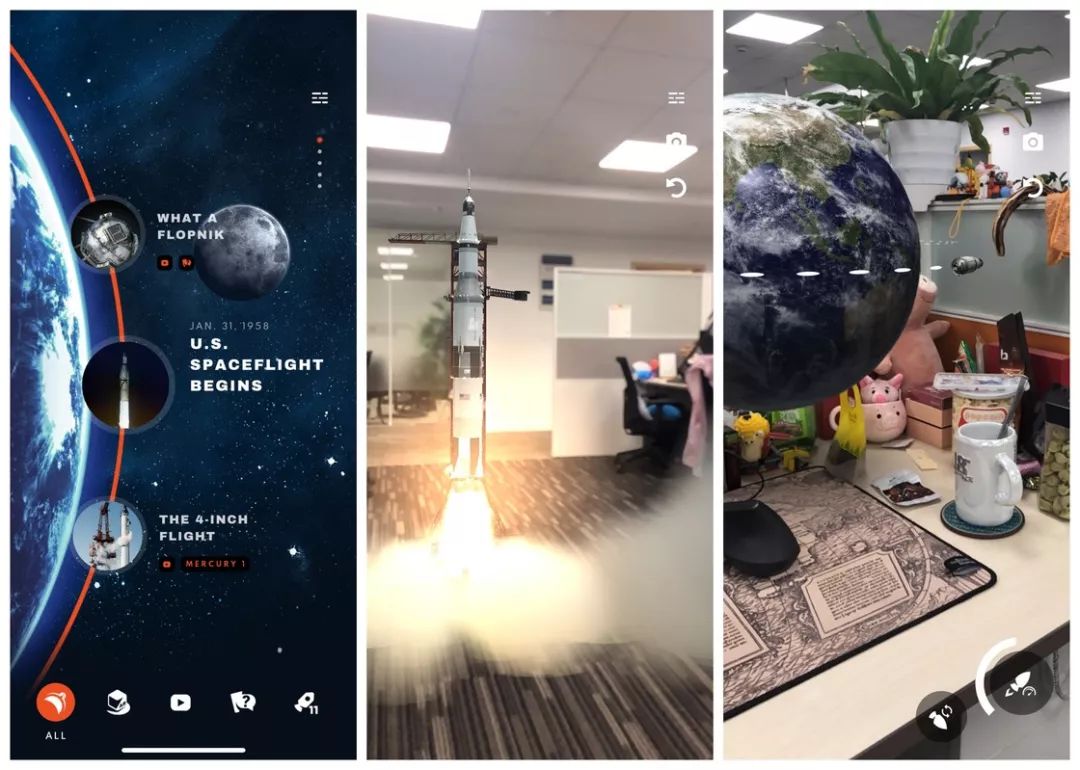
不过 Apollo's Moon Shot 目前仅支持英文,在阅读上稍有一些难度。另外 AR 体验项目偶尔会有闪退的情况出现,可能会对体验有一定影响。
你可以在 App Store 免费下载 Apollo's Moon Shot AR。
▍Secure ShellFish:为系统文件应用添加 SFTP 支持
Secure ShellFish 是 iOS 知名 Git 客户端 Working Copy 开发商新推出的一款 SSH 和 SFTP 文件管理工具,它最大特点的是能够内置在 iOS 自带的文件 App,为其添加 SSH 以及 SFTP 支持。对于使用 iOS 设备的开发者来说是一大利好好消息。
SFTP,即 SSH 文件传输协议 (SSH File Transfer Protocol),也可以说是安全文件传输协议 (Secure File Transfer Protocol),它的优势在于可以利用安全的连接传输文件,还能连接到本地和远程的文件系统。
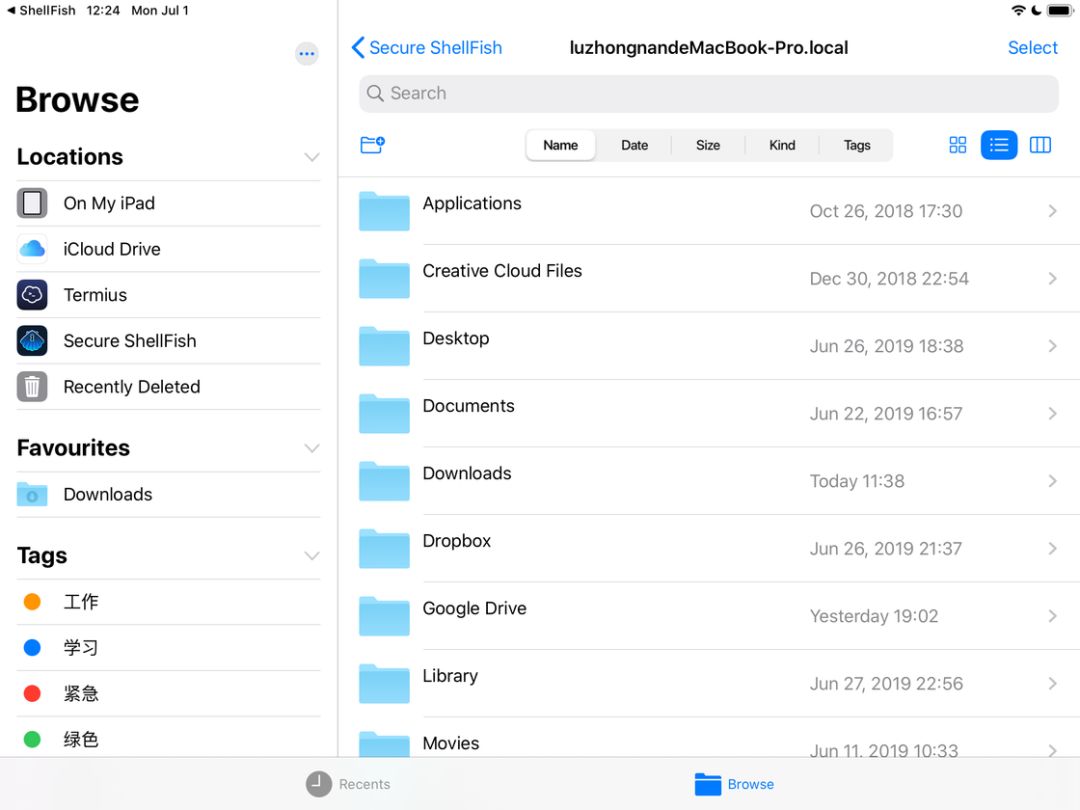 Secure ShellFish 能为文件应用添加 SSH 和 SFTP 支持
Secure ShellFish 能为文件应用添加 SSH 和 SFTP 支持
以连接到本地的 macOS 文件系统为例。在 macOS 的系统偏好设置的分享项中打开「远程登录」,即可启用 SFTP。随后在 Secure ShellFish 中添加服务器,找到本地的 macOS 文件系统,在配置中输入对应的 macOS 用户名和密码。通过连接测试后就可以跳转到文件 App ,获取 macOS 上的文件目录。
无论是开发者还是普通用户,如果你想在 iOS 设备上通过 SFTP 连上自己的远程服务器,或是本地电脑、路由器等的文件系统,可以试试看 Secure ShellFish 这款免费应用,内购 6.99 美元,解锁离线文件特性。
🤖️ Android
▍Card Maker:安利应用的方式优雅点
生活中我们总会遇到向别人「安利」应用的时候,但如何科学地分享这些应用其实是一个需要仔细琢磨的问题:如果不是以界面设计见长的应用,直接扔截图显然是没有太大说服力的;简单地附上链接,又难以直观地展示应用最大的兴趣点,太多的文字描述。码起字来又比较麻烦……
总而言之,在 Card Maker 开发者的眼里,上述应用分享手段似乎都是有些苍白的,因此 Card Maker这款应用则直接瞄准了这一需求,为我们提供了一种全新的应用分享方式。
Card Maker 的核心功能是为应用做一张「名片」,相较于普通的应用推荐,这种应用名片拥有应用商店宣传效果图那般精美的排版效果。
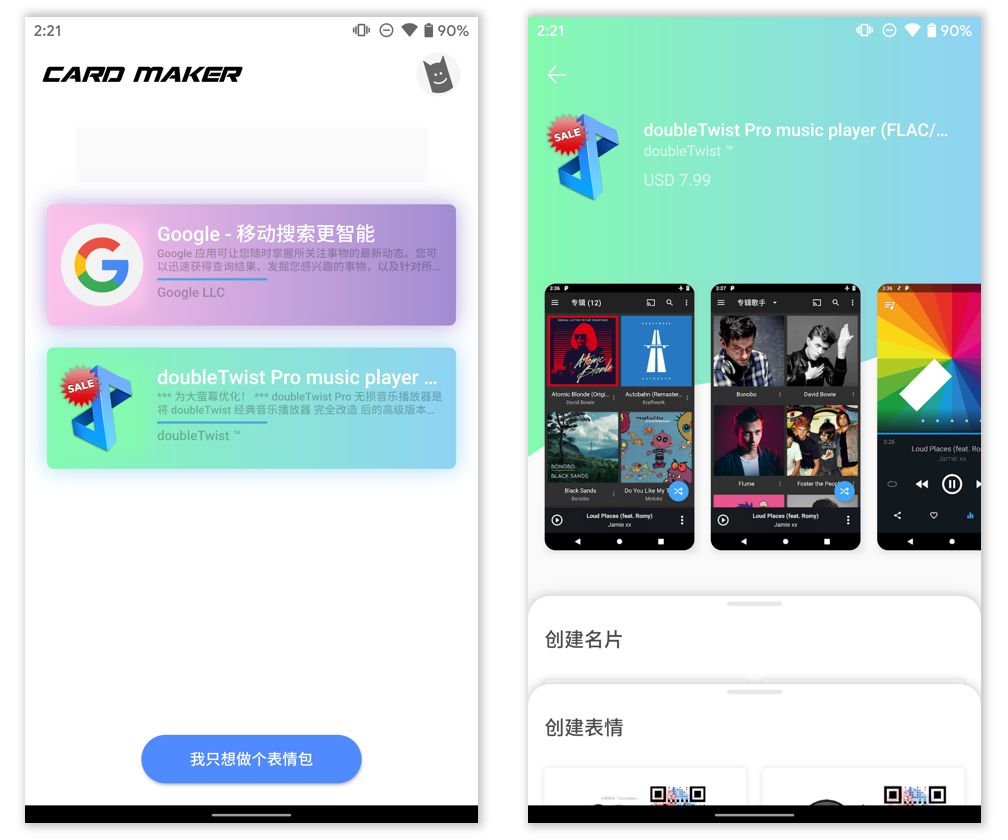 Card Maker
Card Maker
制作一张应用名片的方法也很简单,在 Play 应用商店中找到想要目标应用,通过系统提供的原生分享接口即可将应用「发送」至 Card Maker,随后我们便能在 Card Maker 的主界面看到添加的应用。在这里,我们可以为已添加的应用创建名片或表情,其中名片支持 4 种样式,表情支持 22 种,两种分享方式会自动提取 Play 应用商店中的截图、名称、简介和价格等信息并自动生成一张用于扫描跳转下载的二维码。
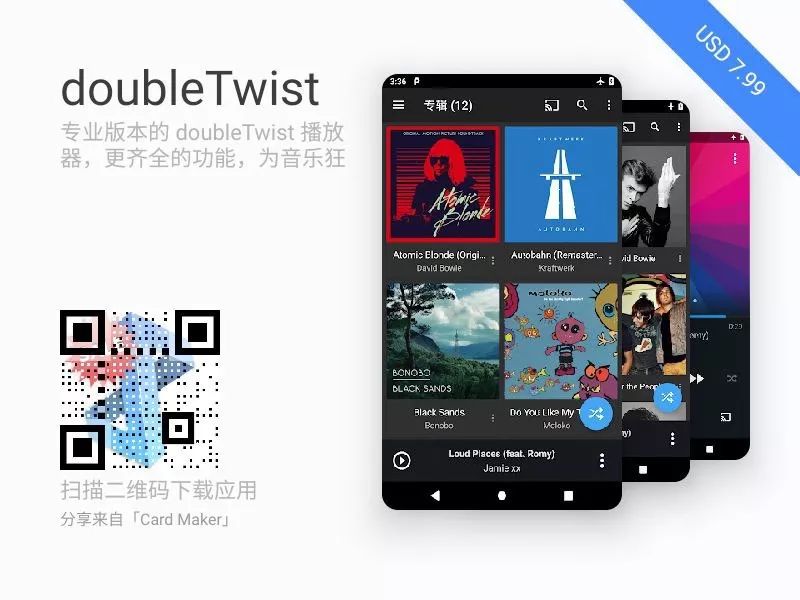
▍MW 地图壁纸:地图壁纸应用终于有了国人作品
地图壁纸应用我们已经 推荐过 不少了,但此前出现过的作品无一例外都出自国外开发者之手,因此也存在着一个最大的问题:由于地图来源多为国外地图服务,这些地图壁纸应用能够呈现的地图精细度一般,对网络条件通常也有着不同程度的要求。
MW 地图壁纸的出现填补了这一空白,这款由 麻雀日记 开发者推出的地图壁纸应用,在界面和功能上几乎不输我们此前推荐过的任何一款同类应用:支持 20 多种地图配色方案,能够根据我们的实时位置设置动态地图壁纸,遭遇「壁纸荒」时还能通过随机按钮「碰碰运气」……
最重要的是,虽然 MW 壁纸现阶段在功能上依然难逃同质化,但采用国内地图源使得它在地图加载速度、地图细节等方面都更加适合国内用户。
关注少数派,在后台回复「0704」即可获得下载链接。
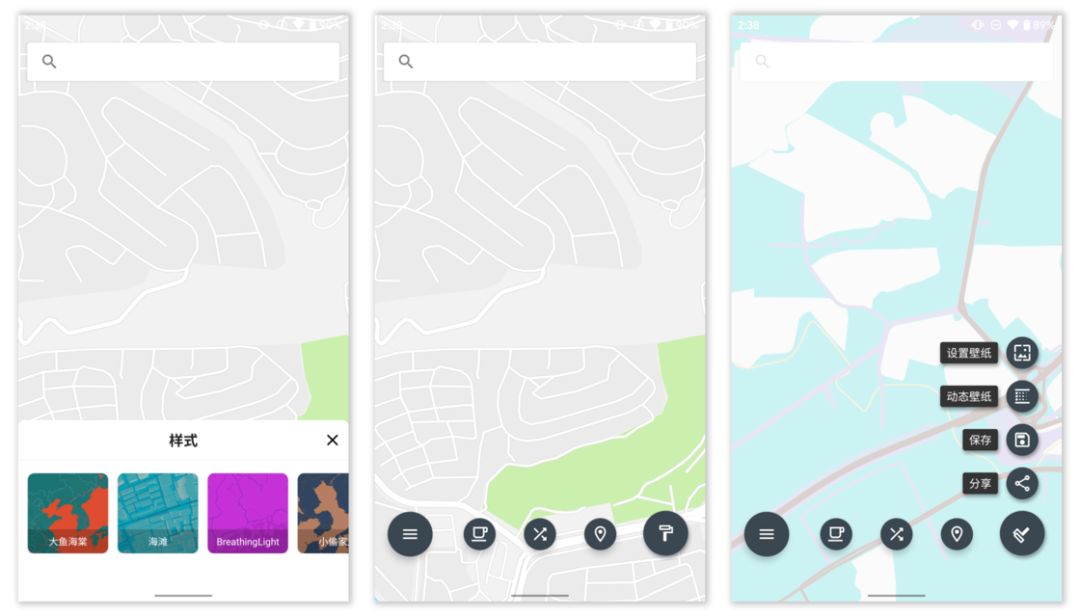
如果你想选择一款连地图配色样式都有中文名字的本土化地图壁纸应用,MW 地图壁纸是一个值得关注的新选择。你可以在 酷安 下载 MW 地图壁纸。
▍Firefox Preview:采用新渲染引擎的 Firefox 浏览器
Mozilla 近日在 Android 平台发布了采用全新渲染引擎的 Firefox Preview 浏览器,目前已经在 Play Store 上推出了预览版。相比此前的 Firefox,新的浏览器采用了性能更强的 GeckoView 渲染引擎,比之前的引擎要快上 2倍,而对比 Android 平台上其他浏览器使用的 Blink 引擎,性能上则旗鼓相当。
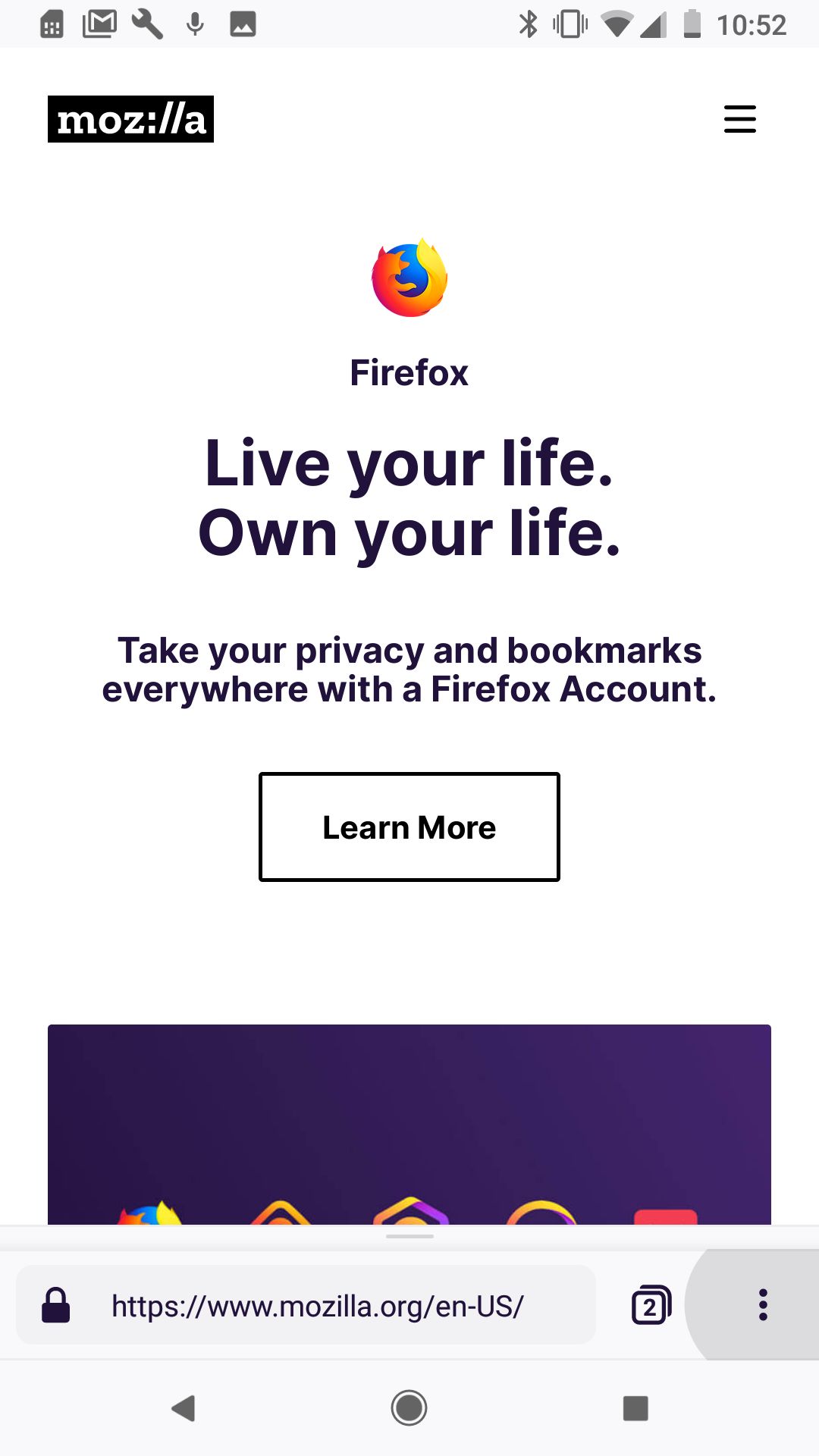
除了性能之外,在 Firefox Preview 上我们还可以找到一些有趣的创新点:比如说导航栏被放置在页面底部,非常适合大屏幕手机单手进行操作,启动页也非常的简约清爽;隐私则是本次新版本的重要功能,默认在 Firefox Preview 是关闭跟踪保护,根据官方的说法,关闭跟踪保护还可以减少额外的性能开销,浏览网页速度反而更快。
最为重要的创新点则是 Collections。你可以认为是另一种形式的主页快速拨号,你可以将感兴趣的网页进行组合,方便一次性快速访问或者将其分享出去,总之比起之前的 Firefox,新版本更注重性能,浏览网页也更为爽快。
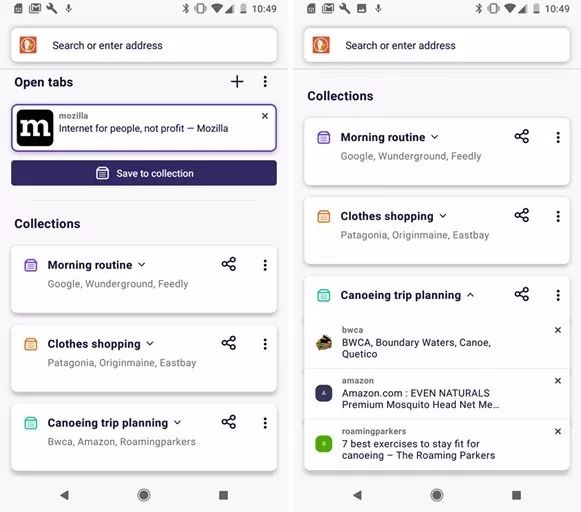
💻 桌面端
▍Optimage:支持 GIF 压缩、免费的压图工具
Mac 上的图片压缩工具不少,有免费开源的 TinyPNG,也有以设计著称的 Squash,不它们也有一个很明显的缺点:不支持 GIF。
Optimage 是一款还算老牌的图片压缩工具,上周更新了 3.0 版本。相比于上面提到的几款工具,Optimage 最大的优点就是支持 GIF 压缩,而除了基本的 PNG、JPEG 等图片格式以外,Optimage 还是 MP4、HEIC、WebP 等格式文件的压缩功能,可谓相当全面。
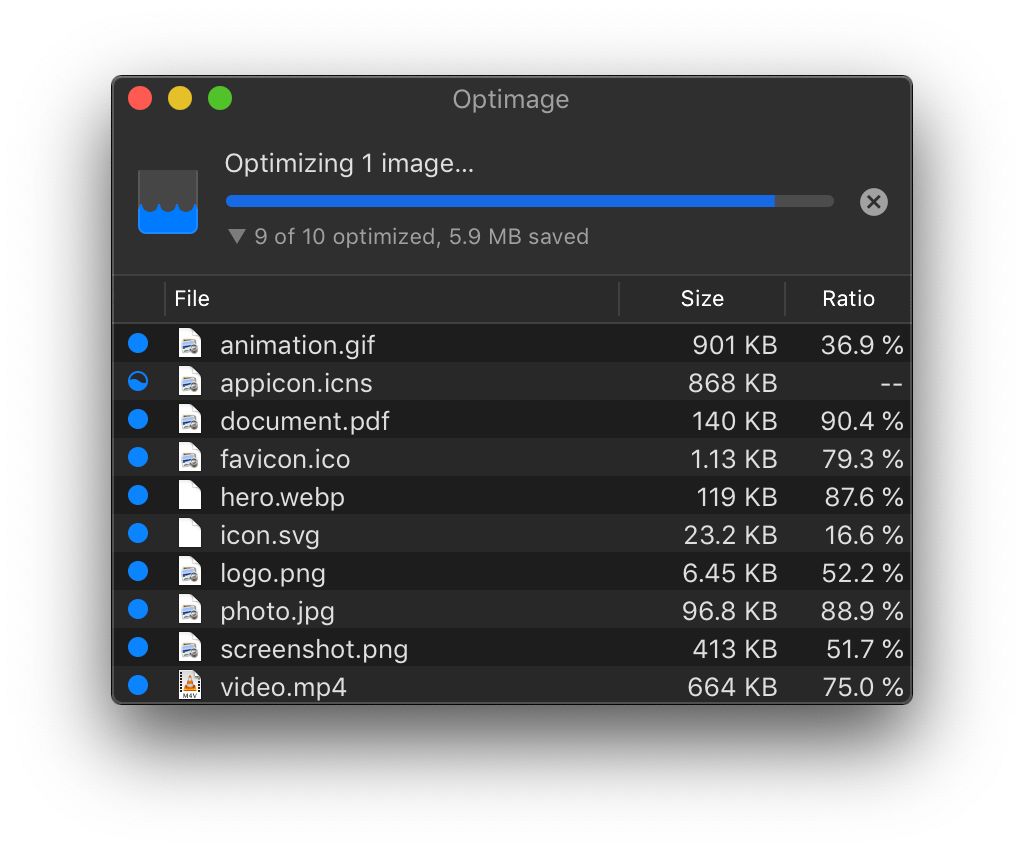 Optimage 支持深色模式
Optimage 支持深色模式
在压缩效果方面,在不改变软件默认参数的情况下进行了多张图片的压缩测试,Optimage 对于 PNG、JPEG 等常见图片格式文件的压缩率平均能达到 70% 以上,对于 GIF 的压缩效果则相对差一些,还是能应付一些小尺寸 GIF 文件的压缩场景。
关于压缩率的数据,你可以在 官网 找到更多开发团队对于同类软件的对比数据表格。
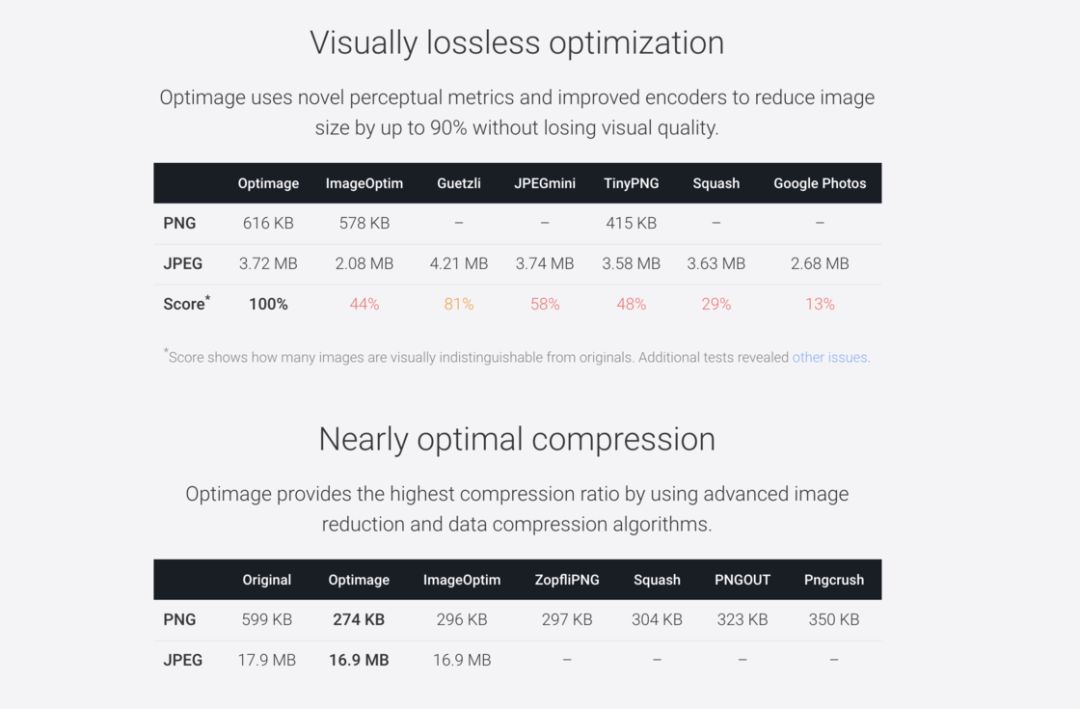 Optimage 官网给出的部分压缩率数据对比
Optimage 官网给出的部分压缩率数据对比
价格方面,Optimage 每天允许用户免费压缩 24 张图片,如果需要解除这一限制需要花 15 美元在 官网 购买授权。24 张的图片数量限制对于大多数用户而言已经完全够用,加上 Optimage 好看和易用的特点,支持的格式又比一般的压图软件更多,完全值得你一试。
▍Sizzy:响应式设计开发浏览器
漂亮的前端界面,往往需要设计师和开发工程师的完美配合。Sizzy 是一款专门为设计师和开发者打造的浏览器,提供了更方便的调试和预览功能。
首先,Sizzy 支持在同一个标签页下同时预览不同尺寸设备浏览效果,开发者无需反复通过浏览器控制台切换不同的设备视图。此外,Sizzy 提供的热更新功能使得无需刷新页面就能看到实时的代码修改预览,并快速定位到所需检查的元素。最后,Sizzy 还内置了截图等实用的插件,方便一键截取页面在不同设备尺寸下的效果图。
关注少数派,在后台回复「0704」即可获得下载链接。
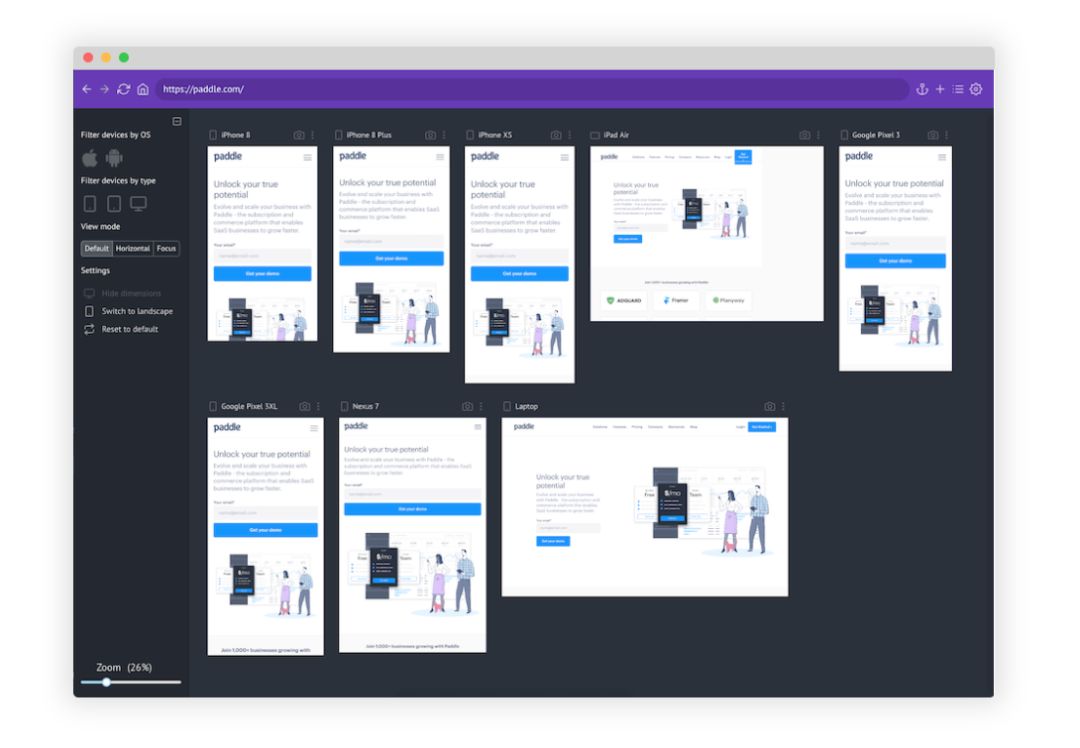
Sizzy 的确能在一定程度上提高前端工程师完成响应式设计开发的效率,目前支持 macOS,Windows 和 Linux,你可以在 官网 购买 Sizzy,个人版价格为 5 美元一月,团队版价格为 39 美元一月。
▍Slidepad:支持侧拉的网页聚合应用
Slidepad 是一款与 Franz 和 Station 相似的网页聚合应用。简单来讲,Slidepad 将 Slack、Notion、Todoist 等常用的网页应用封装在一个应用中,方便快速打开使用。但 Slidepad 的最大的特点在于交互方式,其借鉴了 iPad 多任务切换的侧拉功能,你可以在屏幕两侧快速唤出 Slidepad。
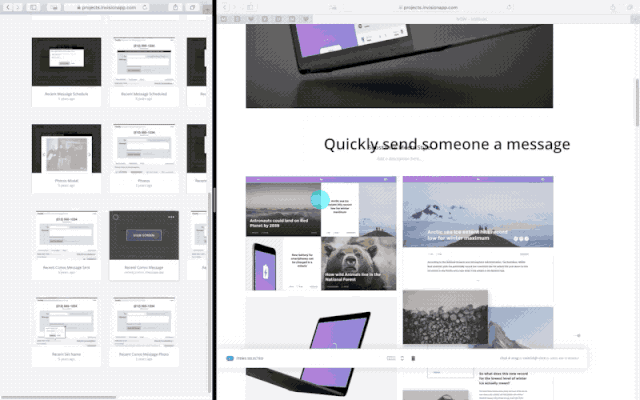 Slidepad
Slidepad
对于网页聚合应用,我个人一直不太感兴趣,原因在于其本质就相当于将常用的书签专门使用一个浏览器进行封装。因为网页聚合应用基本都不是原生应用,性能上也有很多问题。
不过,Slidepad 的交互方式还是有一些特色,如果你有兴趣,可以到开发者网站 免费下载 macOS 版本使用。
▍Stack:Windows 上的大屏多窗口整理神器
除了满足娱乐层面的视觉体验,越来越多的人也开始选择大尺寸显示屏用于工作和学习,毕竟更大的屏幕空间带来的是更多的多任务处理可能性,Windows 本身也提供了简单的分屏和屏幕边缘停靠功能来利用寸土寸金的显示空间。
但在 Windows 上,我们默认只能通过快捷键或快捷操作触发、然后手动调节的方式来对屏幕上的多个窗口进行「排版」,这个过程本身就十分繁琐。因此如果你是多窗口重度用户或拥有多个显示设备,Stack 这款小工具应该能够大幅提升多窗口排列的实际体验。
初次启动 Stack 时它会自动检测当前屏幕显示区域大小和显示设备数量,随后我们可以从默认提供的几种屏幕窗口布局样式中根据实际情况进行选择。
选好布局模式后,我们便可以快捷操作来对屏幕上的窗口进行快速整理了,这里我最常用的是鼠标中键——按住鼠标中键拖动窗口,屏幕就会根据我们的设置提供分区指示,我们只需要根据指示和自己的实际需求把窗口扔进去即可。
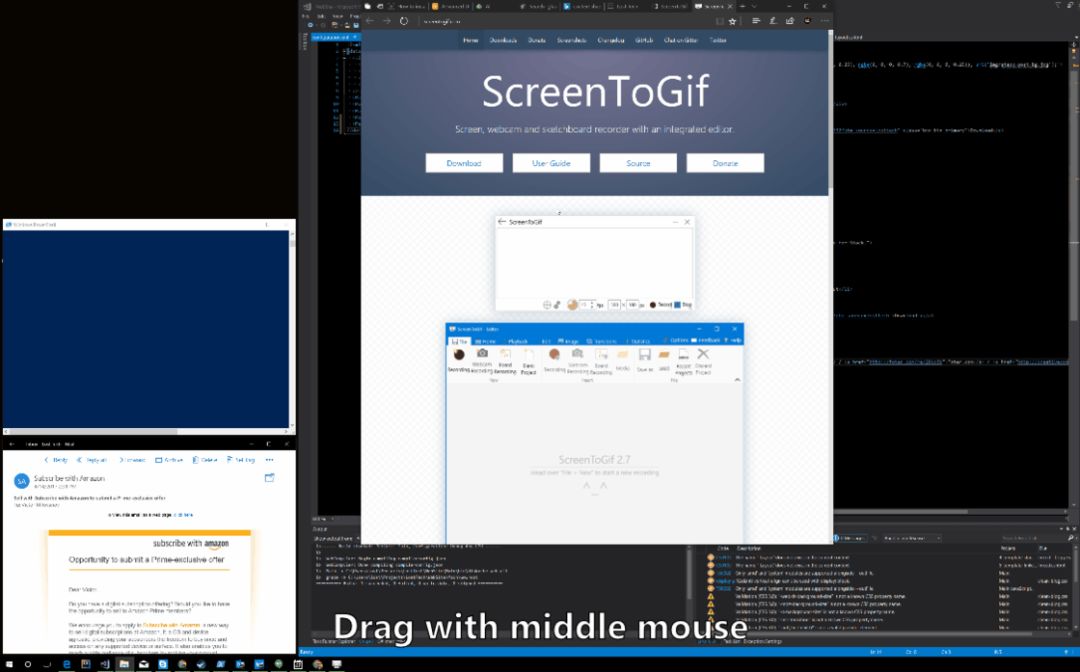 Stack
Stack











